Pasos para borrar Delta Toolbar y Delta Search de Windows, de Firefox y de Google Chrome y cambiar nuestra página de inicio.
Si descargas programas gratuitos de Internet muy a menudo, puede que alguna vez se te haya cambiado la página de inicio de tu navegador (Firefox, Chrome, Internet Explorer) por otra, y que el motor de búsqueda predeterminado también se haya cambiado, todo esto por culpa de programas conocidos como PUPs, los mas comunes son las Toolbar, entre elloas esta Delta Toolbar y Delta Search.
Delta Toolbar Search es un programa que se instala cuando vas a descargar o a instalar algún programa gratuito que te hayas descargado de Internet. Delta Toolbar Search lo que hace es cambiar la página de inicio y el motor de búsquedas de los navegadores que tengas instalado en Windows, y de paso te muestra una publicidad invasiva que es molesta.
Para eliminar delta search y delta toolbar de Windows completamente lo que haremos será quitarlo desde el panel de control, pero la cosa no acaba ahí, ya que también tenemos que cambiar de forma manual la página de inicio de los navegadores, así también como el motor de búsqueda predeterminado.
Pasos para eliminar Delta Toolbar Search
Para borrar Delta Toolbar Search de Windows, ingresamos a panel de control, luego a Programas y características, una vez ahí, deberás buscar Delta Toolbar y desintalarlo, y si de pasos vez otros programas que tengan la palabra Toolbar lo eliminas.
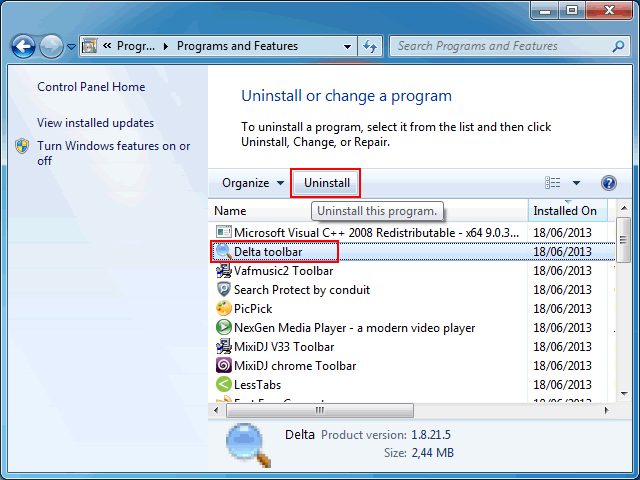 El segundo paso a seguir es eliminar las extensiones que se han instalado en Firefox y Google Chrome, ya que delta toolbar search agrega su extensión a los navegadores que tengas instalado.
El segundo paso a seguir es eliminar las extensiones que se han instalado en Firefox y Google Chrome, ya que delta toolbar search agrega su extensión a los navegadores que tengas instalado.
Como eliminar Delta Toolbar de Google Chrome
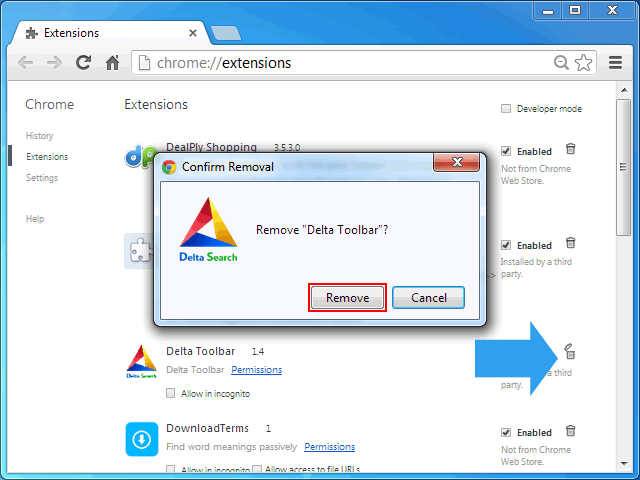 Como borrar delta toolbar de Firefox
Como borrar delta toolbar de Firefox
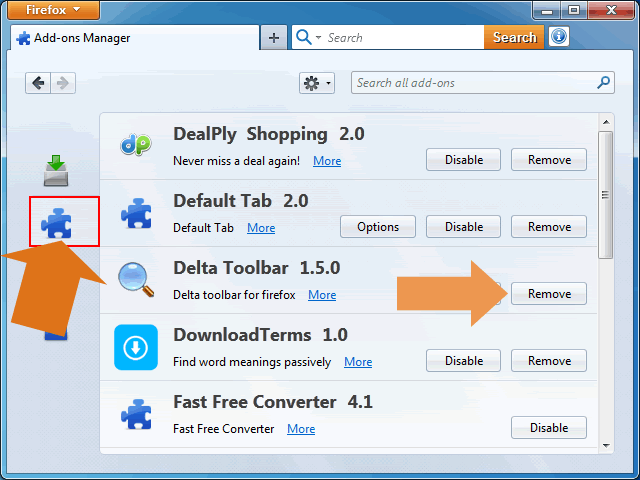 Sigue este tutorial para averiguar como hacerlo: Como eliminar extensiones de Firefox y Google Chrome
Sigue este tutorial para averiguar como hacerlo: Como eliminar extensiones de Firefox y Google Chrome
Cambiar la pagina de inicio de Delta Toolbar por la tuya
El tercer paso es cambiar la página de inicio de los navegadores web que tengas instalado en Windows.
En Firefox tienes que ir a Herramientas, luego a Opciones, en la pestaña General, en el cuadro escribes la página de inicio.
En Google Chrome dirigirte a Configuración y deberás buscar la opción “Al iniciar” y escribir tu página de inicio.
Como cambiar la página de inicio en Firefox y Google Chrome cuando todo lo demás falla
Cambiar el motor de búsquedas de Delta Search por el que quieras
El cuarto paso es cambiar el motor de búsqueda de tu navegador web, ya que Delta Toolbar Search es más que seguro que te la haya cambiado.
En Google Chrome ve a Configuración, y luego ubicas Búsquedas y ahí seleccionas el motor de búsquedas.
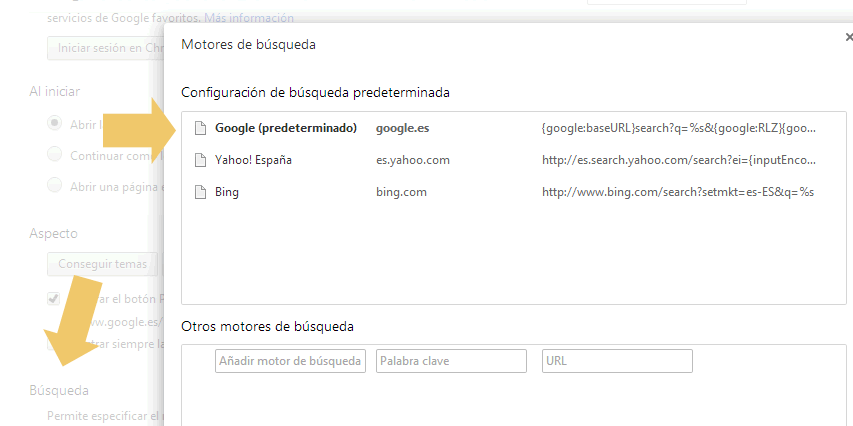 En Firefox sigue el siguiente tutorial: Como cambiar el motor de búsqueda de Firefox
En Firefox sigue el siguiente tutorial: Como cambiar el motor de búsqueda de Firefox
Como pueden ver estos son los pasos para borrar Delta Toolbar Search de Windows de forma completa.







